- Автор Abigail Brown [email protected].
- Public 2023-12-17 06:40.
- Последно модифициран 2025-01-24 12:02.
Едно от най-добрите неща в App Store е, че можете да изтегляте повторно приложения, които вече сте закупили. Можете да правите това неограничен брой пъти, без да се налага да плащате за тях отново.
Изтеглянето на приложения, за които вече сте платили, е особено важно, ако случайно изтриете приложение или ако загубите приложения, когато вашият iPhone се счупи или бъде откраднат. Има няколко начина да направите това, включително да намерите приложението в App Store и да го изтеглите както обикновено.
Тези указания се отнасят за iOS 5 и по-нови версии на iOS. Стъпките обаче са малко по-различни между някои версии (и визуалните елементи често са много различни), така че обърнете внимание на поясненията по-долу.
Как да изтегляте приложения, които вече сте закупили на iPhone
Използването на телефона ви за повторно изтегляне на приложения от App Store вероятно е най-лесният вариант. Ето какво да направите:
- Докоснете App Store приложение.
-
- Ако използвате iOS 11 и по-нова версия, преминете към стъпка 3.
- В някои по-стари версии на iOS докоснете раздела Актуализации в долната част.
- В iOS 6 и iOS 5 докоснете Purchased в долната част на екрана и след това преминете към стъпка 5.
-
На iPhone с iOS 11 или по-нова, докоснете снимката си в горния десен ъгъл на екрана.
Ако използвате iOS 10 или по-стара версия на iOS, няма да видите тази икона. Докоснете Purchased в долната част на екрана и след това преминете към стъпка 4.
-
Докоснете Закупено.

Image Ако сте активирали семейното споделяне, след това докоснете Моите покупки (или името на лицето, което първоначално е закупило приложението, ако не сте били вие).йени
- Докоснете Не на този iPhone. Това показва списък с приложенията, които сте закупили и които в момента не са инсталирани на телефона ви.
-
Търсете или превъртете през списъка, за да намерите приложението, което искате да преинсталирате. След това докоснете иконата на облак до него.

Image - Приложението ще се изтегли повторно на вашето устройство безплатно.
Друг начин за повторно изтегляне на закупени приложения е да посетите тяхната страница в App Store. Дори ако сте купили приложението и след това сте го изтрили, бутонът за изтегляне ще бъде същият като иконата на облака, видяна по-рано.
Срещате проблеми при изтегляне или актуализиране на приложения? Имаме решенията в iPhone не изтегля приложения? 11 начина да го поправите.
Как да изтеглите отново предишни приложения с помощта на iTunes
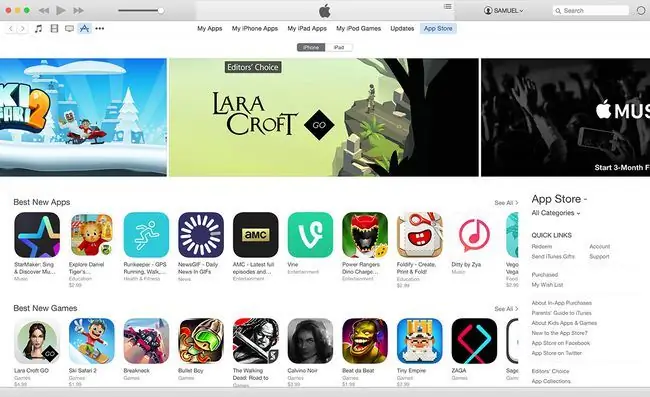
Можете също да изтеглите предишни покупки на приложения чрез iTunes. Ето какво да направите:
App Store беше премахнат от iTunes във версия 12.7, издадена през 2017 г. Тези инструкции се отнасят само за версии на iTunes по-рано от тази. Ако използвате по-нова версия на iTunes или ако използвате Apple Music, единствената ви възможност за повторно изтегляне на приложения е да го направите на iPhone.
- Отворете iTunes и щракнете върху иконата Apps в горния ляв ъгъл, точно под контролите за възпроизвеждане (изглежда като A).
- Изберете App Store точно под прозореца за възпроизвеждане в горната централна част на екрана.
-
Щракнете върху Закупено в секцията Бързи връзки вдясно.
- Този екран изброява всяко приложение, което някога сте изтеглили или закупили за което и да е устройство с iOS, използвайки този Apple ID. Прегледайте екрана или потърсете приложението, като използвате лентата за търсене вляво.
- Когато намерите приложението, което искате, щракнете върху иконата за изтегляне (облака със стрелка надолу). Ако бъдете подканени, влезте с вашия Apple ID.
- Когато приложението приключи с изтеглянето на вашия компютър, синхронизирайте вашия iPhone с iTunes, за да инсталирате приложението на вашия телефон.
Как да изтеглите отново предварително инсталирани приложения за iOS
Ако използвате iOS 10 или по-нова версия, можете да изтриете много от предварително инсталираните приложения, които идват с вашия iPhone. Това не може да се направи с всички приложения, но някои приложения като Apple Watch и iCloud Drive могат да бъдат изтрити.
Ако изтриете тези приложения и след това ги искате обратно, е лесно. Просто ги потърсете в App Store и ги изтеглете отново като всяко друго приложение.
Какво ще кажете за приложенията, премахнати от App Store?
Разработчиците могат да премахват своите приложения от App Store. Това се случва, когато вече не искат да продават или поддържат приложение или когато новата версия е толкова голяма промяна, че я третират като отделно приложение.
По-голямата част от времето би трябвало да можете да изтеглите отново закупено от вас приложение, дори ако то е премахнато от App Store. Това не е вярно в 100% от случаите, но най-общо казано, ако сте платили за приложение, ще го намерите в App Store, като използвате стъпките от по-рано.
Приложенията, които вероятно няма да можете да изтеглите повторно, включват такива, които нарушават закона, нарушават авторските права, забранени са от Apple или които всъщност са злонамерени приложения, маскирани като нещо друго (вероятно не искате тези все пак).






